Utilisation de la présentation Calendrier
Une fois que les tâches et les ressources ont été définies et mises en place, le projet commence à prendre forme ; le calendrier va nous permettre de situer le projet dans le temps. La présentation Calendrier d’OmniPlan fournit une série de commandes de programmation personnalisables destinées à s’assurer que le projet sera terminé à temps.
Configuration des heures de travail
Les Heures normales correspondent à une définition générale d’heures de travail à suivre lors d’une semaine ordinaire. Cet ensemble d’heures est appliqué à chaque semaine du projet et détermine ainsi le nombre d’heures d’effort qui peuvent être effectuées chaque jour. Le projet détermine les programmes de travail hebdomadaires des ressources, mais vous pouvez les personnaliser individuellement si les ressources travaillent selon des horaires différents. Cette section vous explique comment configurer des exceptions à la semaine ouvrée (demi-journées de travail, congés et heures supplémentaires, par exemple).
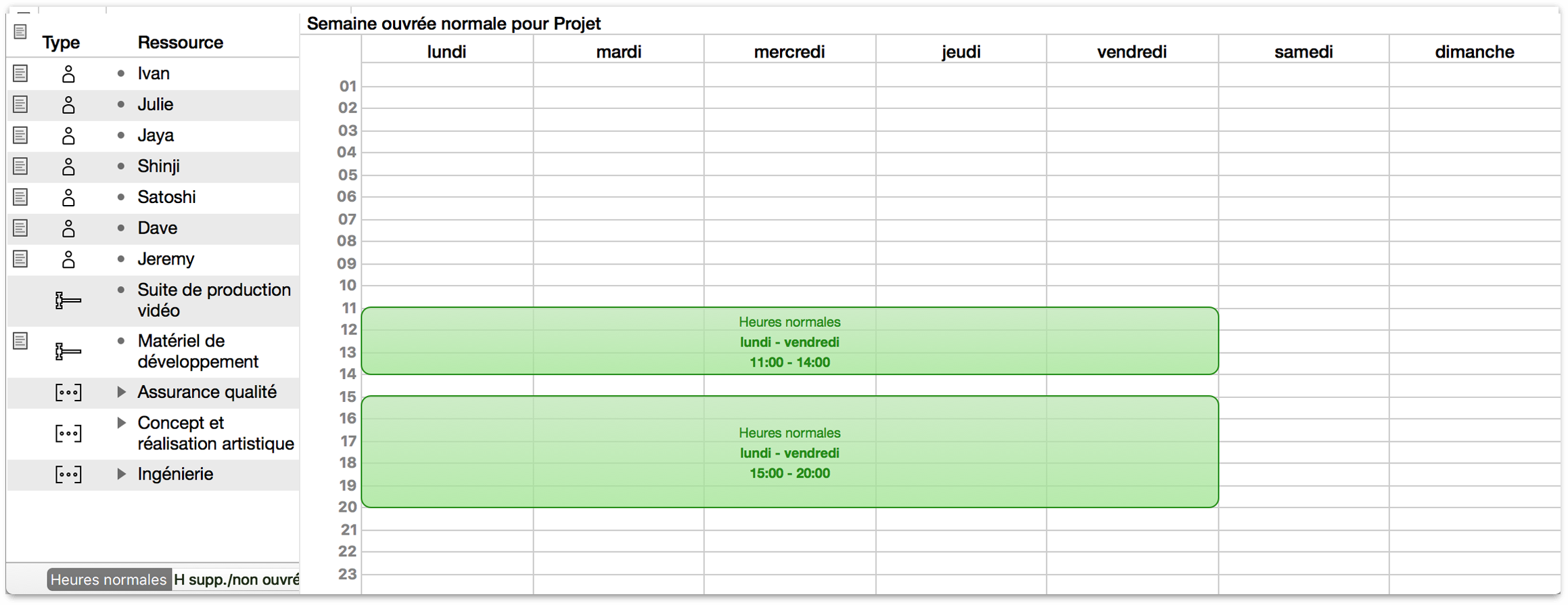
Modification de la semaine ouvrée
Lorsque vous sélectionnez une ressource dans la structure, vous pouvez modifier les heures de travail qui y sont associées. Si rien n’est sélectionné, vous pouvez modifier les heures de travail pour l’ensemble du projet.
Si la semaine ouvrée d’une ressource est personnalisée à partir de la semaine ouvrée normale du projet global, l’icône de semaine ouvrée personnalisée apparaît dans la colonne « Sem. ouvrée personnalisée ».
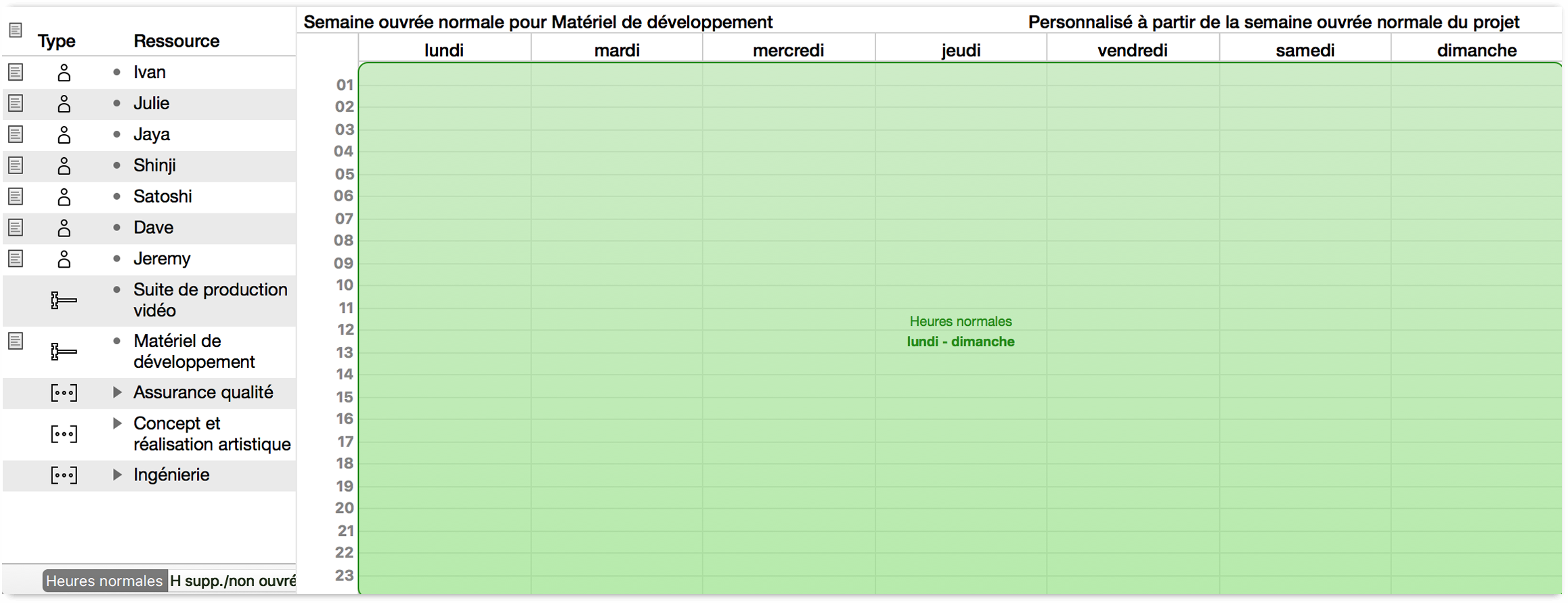
Le bloc vert correspond à un bloc de temps de travail. Vous pouvez faire glisser les bords du bloc pour déterminer une plage de jours et d’heures ; dans ce cas-ci, la ressource correspond à un matériel utilisé par les développeurs et qui peut fonctionner 24 heures par jour.
Cliquez sur un bloc pour le sélectionner. Vous pouvez ensuite le déplacer à l’aide des touches fléchées ou l’effacer à l’aide de la touche Supprimer.
Ce menu local vous permet de personnaliser les heures supplémentaires et non ouvrées pour certains jours plutôt que pour la semaine ouvrée normale à l’aide du sélecteur situé sous la liste de ressources.
Double-cliquez, ou faites glisser le pointeur, dans un espace vide pour créer un bloc de temps ; faites glisser le pointeur n’importe où en maintenant la touche Maj enfoncée pour dessiner un bloc rouge qui efface les heures ouvrées. Ces techniques s’avèrent utiles pour répartir des blocs occupant plusieurs jours afin que vous puissiez les ajuster individuellement.
Modification des exceptions
Les Heures supplémentaires et non ouvrées sont un calendrier d’heures ouvrées pour des jours particuliers. Vous pouvez configurer des congés, des demi-journées, des heures supplémentaires et d’autres exceptions dans la semaine ouvrée normale. Comme pour une semaine normale, il existe pour l’ensemble du projet un programme de travail que les ressources respectent. Toutefois, vous pouvez aussi personnaliser les ressources individuellement.
Sélectionnez une ressource dans la structure pour en modifier le programme de travail ou ne sélectionnez rien afin de modifier le programme de travail de l’ensemble du projet.
Choisissez une semaine à modifier dans le minicalendrier. Les jours qui diffèrent de la semaine de travail standard sont bleus. Cliquez sur les flèches pour passer d’un mois à l’autre. Utilisez les flèches tout en maintenant la touche Option enfoncée pour changer d’année.
En cas d’exceptions dans la semaine ouvrée normale d’une ressource donnée, l’icône d’exception personnalisée apparaît dans la colonne Exception de programme.
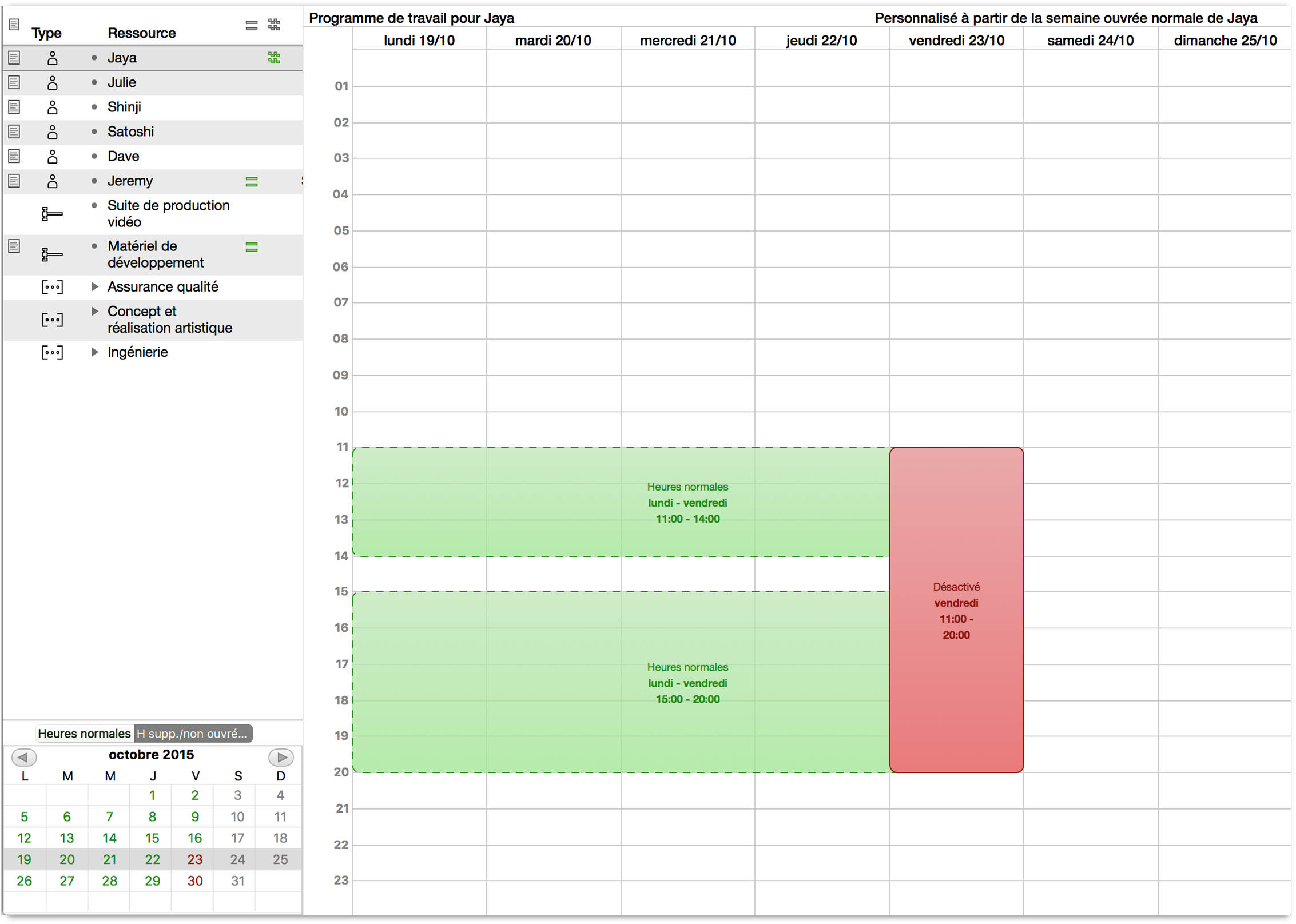
Vous pouvez modifier les blocs de temps ici de la même manière que vous modifiez la semaine de travail normale. Faites glisser le pointeur en maintenant la touche Maj enfoncée pour créer des heures d’indisponibilité.
La semaine ouvrée normale apparaît avec un bord pointillé vert afin que vous puissiez voir en quoi le programme de cette semaine diffère.
Options de présentation dans la présentation Calendrier
La présentation Calendrier possède un ensemble réduit d’options proposant des colonnes supplémentaires à afficher dans la structure de ressources spéciale qui accompagne le calendrier. La colonne Ressource est la seule dont nous avons besoin. Les colonnes Type et Notes de la ressource, ainsi que les colonnes « Sem. ouvrée personnalisée » et « Exception de programme » propres au calendrier sont les autres options par défaut de tout nouveau projet. Cette dernière est particulièrement utile pour détecter immédiatement les situations où le programme d’une ressource s’écarte de la norme.
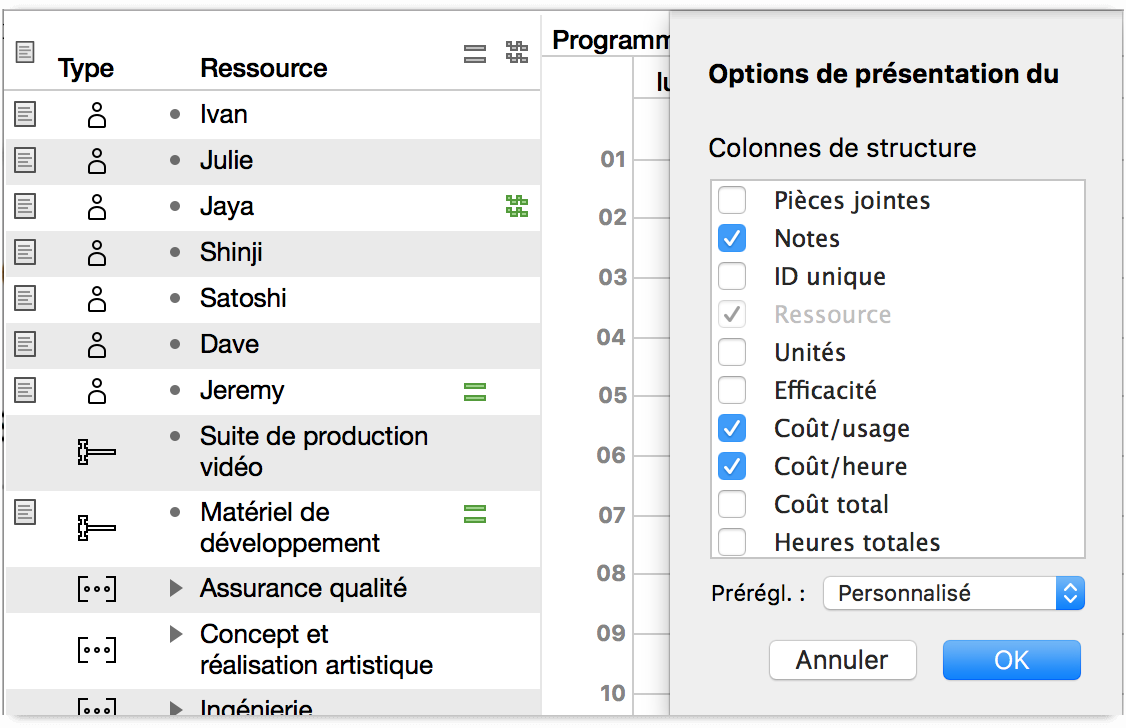
Les programmes d’heures normales modifiés sont représentés par un « signe égal » vert dans la colonne « Sem. ouvrée personnalisée » ; cliquez dessus pour afficher la semaine ouvrée personnalisée de la ressource sélectionnée. Les ressources contenant une exception de programme future sont signalées par une paire de lignes en zigzag décalées dans la colonne « Exception de programme » ; vous pouvez cliquer dessus pour accéder directement à la modification de programme correspondante.
